Как загрузить Amazon Prime Video на свой ПК или Mac
Опубликовано: 2019-05-31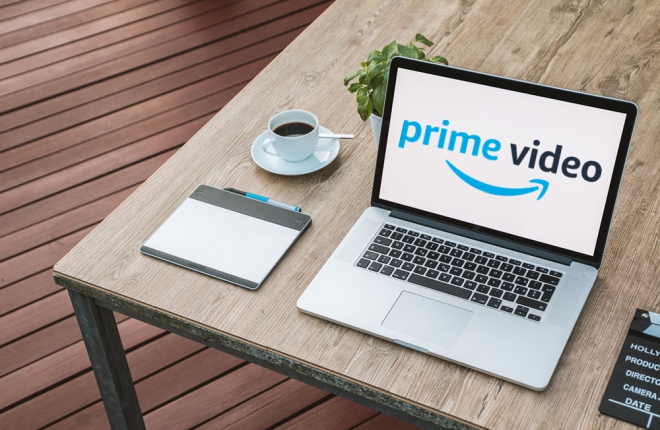
Понятно, что Amazon Prime прошел долгий путь с момента своего первого появления. Некоторые из его телепередач и фильмов завоевали награды, и все их вы можете посмотреть через этот сервис. Если вы пропустили что-то, что хотели бы посмотреть позже, вы можете использовать стороннее приложение для загрузки любого видео или фильма на свой ПК или компьютер Mac. Подробнее о том, как все работает, мы расскажем в статье ниже.
Использование собственного приложения Windows 10
В июле 2020 года Amazon наконец-то запустила в Microsoft Store собственное приложение Prime Video для Windows 10, которое дает любому пользователю Windows возможность загружать свои любимые шоу и фильмы прямо на свой ноутбук. Приложение очень похоже на мобильные приложения Amazon, хотя и с улучшенным интерфейсом управления с помощью мыши и клавиатуры.
Есть две реальные разницы между использованием этого приложения и веб-версии, и они связаны с качеством и загрузкой. Как и в приложении компании для iPad, качество потоковой передачи в приложении для Windows ограничено разрешением 720p, а потоковая передача из браузера позволяет воспроизводить видео с высоким разрешением, вплоть до 4K. В наши дни большинство ноутбуков имеют разрешение 1080p, но если вы используете новый XPS 13 с идеальным пиксельным дисплеем 4K, вас разочаровывает осознание того, что вам придется придерживаться веб-сайта, чтобы иметь возможность воспользоваться преимуществами экрана.
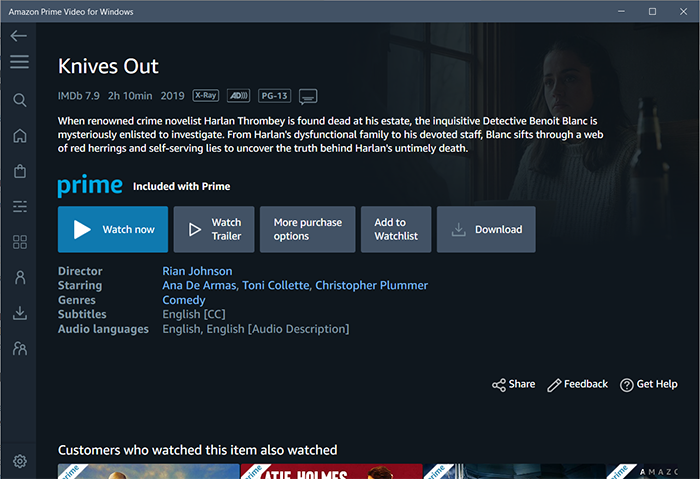
Конечно, компромисс здесь заключается в том, что наконец-то можно загрузить контент Prime на свой ноутбук, и для большинства зрителей снижение разрешения того стоит. Все, что вы обычно можете загрузить из приложения Prime на свой телефон или планшет, можно загрузить здесь, и вы можете использовать параметры загрузки в меню настроек, чтобы увеличить или уменьшить загружаемые файлы.
Хотя приложение для Windows 10 не идеально, приятно наконец иметь возможность загружать фильмы и шоу из Prime прямо на свой ноутбук.
Использование сторонних методов
Если вы не используете ноутбук под управлением Windows 10, но все еще хотите загружать фильмы или шоу из Prime, вам не совсем не повезло. Здесь вам могут очень помочь три сторонних приложения, но они далеки от совершенства. Используя любое из этих приложений, вы берете ответственность в свои руки, поэтому используйте их по своему усмотрению.
Смотрите фильмы без подписки с PlayOn
Amazon Prime недавно представил новую функцию под названием «Бесплатно с рекламой». Оно позволяет смотреть более 5000 фильмов и 1000 сериалов без подписки. Если вы используете программу для записи экрана, вы сможете посмотреть фильм позже без рекламы. Мы рекомендуем вам использовать PlayOn для захвата видео на Amazon Prime. Вы можете быстро записать и скачать любой фильм или телепередачу, а потом посмотреть их практически с любого устройства.
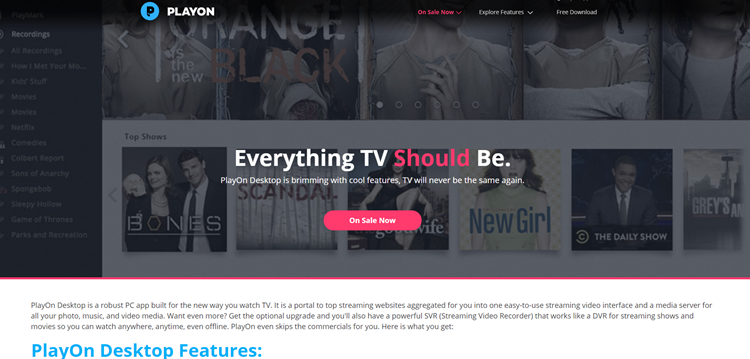
Приложение PlayOn позволяет переносить видео, загруженные с Amazon Prime, на любое другое устройство для просмотра позже. Это здорово, когда у вас нет времени досмотреть сериал или фильм, за который вы заплатили. Запишите его и сохраните на будущее. Приложение загрузит видео в формате MP4, который поддерживается всеми устройствами. Вы даже можете транслировать фильмы со своих консолей или Chromecast.

Приложение PlayOn Desktop также позволяет загружать столько фильмов и телешоу, сколько вы захотите. Вы можете попробовать пять бесплатных записей, но вам придется потратить немного денег, если вы собираетесь продолжать использовать приложение. Следите за официальным сайтом, потому что там вы можете найти всевозможные распродажи, скидки и предложения. PlayOn может помочь вам загрузить все, что вам нравится, с Amazon Prime, не подвергая риску вас или ваши устройства. К сожалению для пользователей Mac, PlayOn доступен только для Windows.
UkeySoft
UkeySoft — одна из самых эффективных программ онлайн-видеозаписи, которую вы можете получить сегодня. Он может захватывать любое видео на Amazon Prime, но вы также можете использовать его для записи фильмов на Hulu, YouTube, iTunes, Vimeo, NetFlix и многих других сервисах. Что хорошо в этом приложении, так это то, что оно может записывать в разрешении HD, и вы можете выбрать формат видео, которое хотите загрузить. Варианты включают MP4, MOV, AVI, TS, WMV и многие другие.
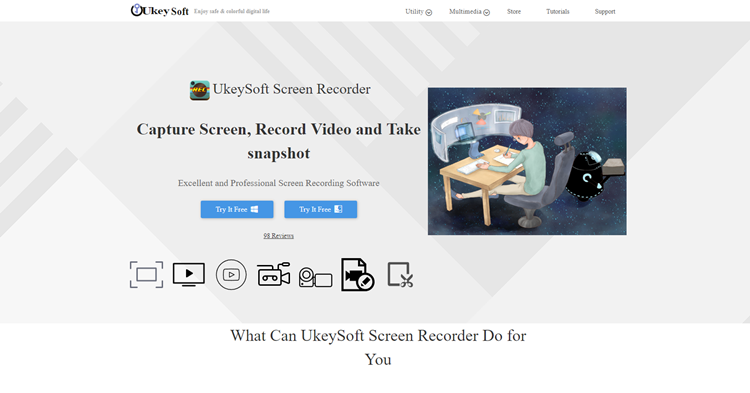
С UkeySoft легко работать, поскольку он отображает все ваши параметры перед загрузкой видео. Процесс выглядит следующим образом:
- Установите и откройте UkeySoft на своем компьютере.
- Выберите область экрана, которую хотите захватить.
- Выберите входной аудиоканал. Используйте лучшие настройки для наилучшего качества звука.
- Установите загруженный формат видео.
- Запишите нужный фильм или телешоу на Amazon Prime.
- Отредактируйте загруженное видео с помощью предоставленных инструментов.
Как видите, с помощью этого приложения вы можете записывать и загружать любое видео на Amazon Prime, а также добавлять эффекты и редактировать видео так, как вам нравится. UkeySoft доступен для Mac и Windows.
Устройство записи экрана FonePaw
FonePaw Screen Recorder – еще одна программа, которая поможет вам скачать любимые шоу с Amazon Prime. Это дает вам несколько полезных возможностей для загрузки видео. Например, вы можете выбрать входной и выходной звук, а также разрешение каждого видео. FonePaw также имеет другие полезные параметры.
Приложение также позволяет записывать только часть экрана. Вы можете выбрать формат загрузки скопированных видео и выбирать между стандартными MP4, F4V, MOV и AVI. Процесс выглядит следующим образом:
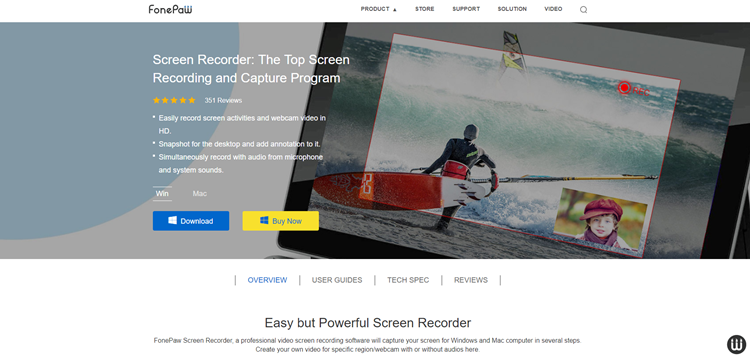
- Загрузите Screen Recorder и запустите его.
- Найдите видео, которое хотите загрузить, на Amazon Prime и нажмите «Запись».
- Введите необходимую информацию и выберите качество загружаемого видео.
- Запустите запись и нажмите «Сохранить», когда закончите.
- Просматривайте загруженные видео в любое время.
FonePaw доступен для Mac и Windows.
Перенесите свои загрузки на любое устройство
Все сторонние программы записи экрана, описанные в этой статье, имеют возможность загружать видео, которые вы хотите посмотреть позже. Поскольку вы можете выбирать размер, формат и качество каждой загрузки, вы можете выбирать конкретные форматы, которые затем можно просматривать на других устройствах.
Подобные приложения могут быть особенно полезны, если вы много времени проводите в путешествиях и у вас нет времени смотреть фильмы на Amazon Prime. Попробуйте их и, возможно, никогда больше не вернетесь к просмотру фильмов онлайн.
